如何在 Mac 上的 Safari 中从上次会话重新打开和恢复 Windows
![]() 快速恢复上次浏览会话,包括所有关闭的窗口、标签和 Safari 中的 URL。
快速恢复上次浏览会话,包括所有关闭的窗口、标签和 Safari 中的 URL。
其中一项功能是自动的——只需重新启动崩溃的 Safari 应用程序,现代版本的 OS X 将尝试恢复您之前的浏览窗口。
但是,如果您不小心关闭了一个窗口怎么办?或者,如果您由于某种原因丢失了浏览会话,但应用程序没有崩溃怎么办?或者如果 Safari 崩溃,但自动恢复功能没有重新打开您的浏览器窗口?不要担心,因为在 Safari 重新打开后通过执行以下简单技巧,您将在 Mac OS X 中快速恢复之前的浏览器窗口。
如何在 Mac OS X 中从上次浏览 Safari 会话重新打开 Windows
要在 OS X 的 Safari 中恢复之前的浏览器窗口,您可以使用以下三种方法中的任何一种:
- 如果您还没有打开 Safari,则打开 Safari – 如果应用程序崩溃,现代版本的 OS X 将尝试恢复最后的窗口 – 否则您可以对所有其他会话使用历史记录选项 – 即使您不小心关闭了窗口– 如下:
- 下拉“历史记录”菜单并选择所需的选项:
- 向下滚动到“重新打开上次会话中的所有窗口”以恢复 Safari 中上次浏览会话中的所有窗口
- 选择“重新打开上次关闭的窗口”以打开 Safari 中上次打开但不再打开的窗口——如果您不小心关闭了一个窗口,这将立即在 Safari 中重新打开该窗口并重新启动相关网站
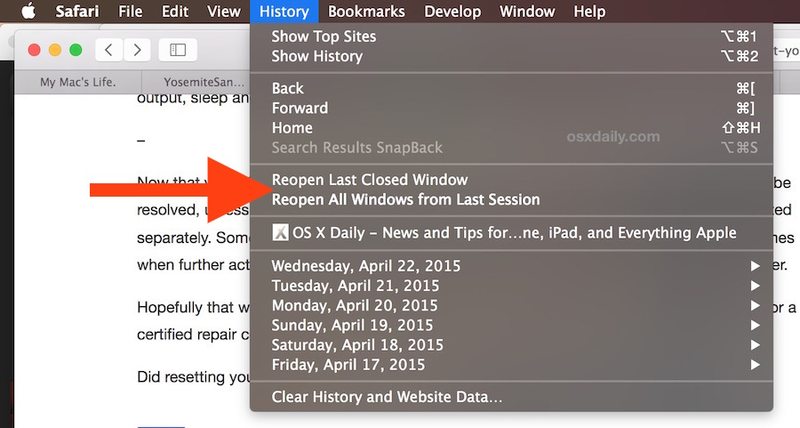
如您所见,这非常彻底,对先前的 Safari 浏览会话进行了三个级别的恢复:系统级自动方法、最后关闭的窗口方法以及重新打开所有先前会话的方法。

“重新打开所有窗口”技巧会立即将之前打开的每个窗口和选项卡重新启动到新的窗口和选项卡中,从而有效地将您之前的浏览会话准确地恢复到您离开的位置。这是一个巨大的节省时间,特别是对于我们这些生活在网络浏览器中但偶尔会遇到 Safari 崩溃的人来说。
如果您不小心关闭了一个充满标签的整个窗口,这甚至可以工作,您可以使用相同的“重新打开”技巧立即将它们全部恢复。
记住这一点,不要忘记它!当 Safari 在重要的选项卡和窗口打开时崩溃时,这让我个人免于各种压力和头痛,你肯定也会从中得到同样的缓解。下次您遇到浏览器故障时尝试一下,您会很高兴有这样的功能存在。
注意:如前所述,现代版本的 OS X 具有单独的系统级窗口恢复功能,除此之外还可以使用,您可以有效地使用这两种方法或其中一种方法来恢复 Mac 上之前的浏览会话。
可能值得一提的是,如果您发现 Safari 在 Mac 上崩溃,则可能是某个插件或某种类型的浏览器加载项导致了该错误,甚至可能是 blame Flash – 好吧,开个玩笑吧,如果 Safari 在浏览网页时崩溃了,有多种可能的原因。无论如何,恢复您上次的浏览会话,重新获得所有那些关闭的窗口、选项卡和 URL,您将立即回到原来的位置。
